Cómo arreglar Disney Dreamlight Valley sigue fallando en Switch
Publicado: 2023-06-28Lea la guía completa para encontrar los mejores métodos para resolver rápidamente el problema de bloqueo de Disney Dreamlight Valley en sus dispositivos Windows.
Disney Dreamlight Valley es uno de los juegos más queridos. Pero últimamente, muchos jugadores han comenzado a experimentar problemas, retrasos y otros problemas que molestan a los jugadores. A pesar de que se ha pulido mucho, el juego todavía no está a la altura. Los problemas más comunes que los usuarios han encontrado con Disney Dreamlight Valley son que el juego a menudo termina inesperadamente o no se inicia en absoluto.
Identificar el problema manualmente para el bloqueo de Dreamlight Valley puede ser una tarea tediosa. Pero ya no, ya que el siguiente tutorial no solo explica las posibles razones, sino también las respectivas soluciones para el problema. Por lo tanto, sin perder tiempo, comencemos nuestra guía completa sobre cómo solucionar el problema de Disney Dreamlight Valley que sigue fallando.
Arreglos viables para Dreamlight Valley Crashing
La siguiente parte de nuestra guía menciona arreglos 100% confiables y viables para abordar el problema de bloqueo de Dreamlight Valley. No es necesario aplicarlos todos, simplemente desplácese hacia abajo en la lista hasta que se resuelva el problema.
Solución 1: comprobar los requisitos del juego
Si su sistema no ofrece los requisitos mínimos para el juego, puede surgir el problema de Disney Dreamlight que sigue fallando. Sin embargo, para solucionar esto debes revisar los requisitos mínimos y recomendados del juego que se mencionan a continuación.
Requisitos mínimos del sistema para Dreamlight Valley:
Sistema operativo: Windows 10 (64 bits)
Memoria/RAM: 6GB
Procesador: Intel core i3-540;AMD Phenom II X4 940
Almacenamiento: 10GB
Gráficos: NVIDIA GeForce 9600 GT (512 MB) o AMD Radeon HD 6570 (1 GB)
DirectX: Versión 10
Requisitos del sistema recomendados para Dreamlight Valley:
Sistema operativo: Windows 10 (64 bits)
Memoria/RAM: 6GB
Procesador: Intel core i5-4690;AMD Ryzen 3 1300X
Almacenamiento: 10GB
Gráficos: NVIDIA GeForce GTX 960 GT (4 GB) o AMD Radeon R9 380 (4 GB)
DirectX: Versión 10
Si los requisitos del juego y los requisitos de su sistema coinciden, es posible que el problema de bloqueo de Dreamlight Valley no esté relacionado con esto. Sin embargo, aún puede probar el siguiente conjunto de soluciones.
Lea también: Cómo arreglar Halo Infinite sigue fallando en una PC con Windows
Solución 2: Deshabilitar la optimización de pantalla completa
Sorprendentemente, un número significativo de jugadores ha afirmado que desactivar la optimización de pantalla completa ha resuelto el problema del interruptor de bloqueo del valle de Dreamlight. Ha funcionado muy bien en computadoras personales con hardware que va desde básico hasta avanzado.
Estos son los pasos para deshabilitar la optimización de pantalla completa y solucionar el problema de Dreamlight Valley que sigue fallando.
Paso 1: Visite la carpeta que contiene el programa Disney Dreamlight Valley en su computadora.
Paso 2: Para acceder a las Propiedadesde la aplicación, haga clic derecho sobre ella y luego elija la opción.
Paso 3: Ahora dirígete a la pestaña " Compatibilidad ".
Paso 4: aquí localice la opción " Desactivar optimizaciones de pantalla completa " en la parte inferior de la pestaña y haga clic en la casilla de verificación.
Paso 5: Una vez hecho esto, haga clic en el botón Aplicar para guardar los cambios.
Ahora prueba el juego para ver si funciona. Si el problema del interruptor de bloqueo de Disney Dreamlight Valley persiste, continúa leyendo para obtener más soluciones.
Lea también: Cómo arreglar Atomic Heart sigue fallando al iniciar
Solución 3: actualizar el controlador de gráficos
Muchos problemas de juego a menudo se asocian con controladores de gráficos obsoletos o incorrectos. Muchos usuarios informaron que el problema de bloqueo de Dreamlight Valley se solucionó con las últimas actualizaciones del controlador de gráficos. Para realizar las últimas actualizaciones, puede descargarlo del sitio web oficial del fabricante o usar una herramienta de actualización automática de controladores. El proceso manual lleva mucho tiempo y requiere habilidades técnicas básicas. Por lo tanto, para simplificar el proceso, puede cambiar a una herramienta de actualización automática de controladores.
Use Bit Driver Updater para la actualización automática del controlador de gráficos:
Aunque hay varias herramientas de actualización de controladores disponibles en línea, Bit Driver Updater sigue siendo la opción más confiable. Con este software, puede descargar controladores certificados por WHQL. Además, ofrece la programación de descargas de controladores en el momento que más le convenga. Con solo un clic puede descargar todas las actualizaciones de controladores pendientes. La herramienta también ofrece una función de copia de seguridad y restauración para realizar un seguimiento de todos los controladores del sistema.
Con la versión Pro, obtiene atención al cliente las 24 horas, los 7 días de la semana, descargas con un solo clic y mucho más. Esta actualización tiene una garantía completa de devolución de dinero de hasta 60 días.
Pasos para actualizar el controlador de gráficos a través de Bit Driver Updater:
Paso 1: descargue el software de actualización de Bit Driver a continuación.Haga doble clic y aplique las instrucciones para completar la instalación.
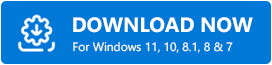
Paso 2: Inicie el software y haga clic en la opción Escanear controladores si el escaneo de su sistema en busca de actualizaciones de controladores pendientes no se inicia automáticamente.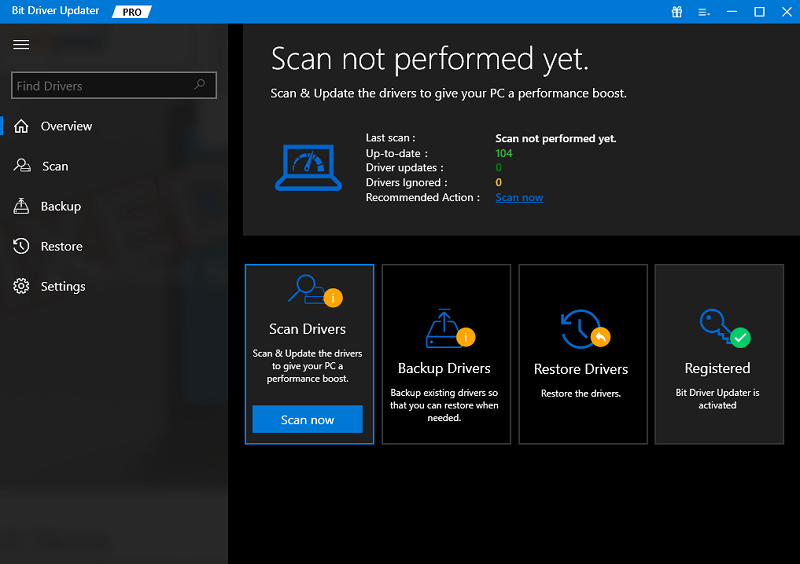

Paso 3: desde el resultado, busque los controladores de gráficos y haga clic en la opción Actualizar controlador.Además, use la opción Actualizar todo para descargar la lista completa de actualizaciones de controladores a la vez.
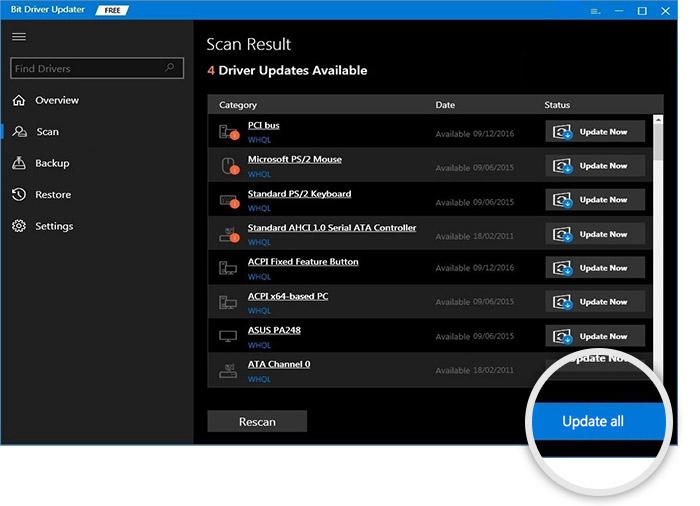
Nota: La opción Actualizar todo solo está disponible para los usuarios de la versión Pro de la herramienta.La versión gratuita permite una actualización de controlador a la vez.
Paso 4: instale las actualizaciones del controlador descargadas y reinicie para aplicarlas en su dispositivo.
Eso es todo. Ahora tendrá los últimos controladores de gráficos instalados en su dispositivo. Ahora inicie el juego y verifique si el problema del valle de Disney Dreamlight sigue fallando. En caso de que el problema persista, intente usar la siguiente solución.
Lea también: Cómo arreglar el bloqueo de Sons of The Forest en una PC con Windows
Solución 4: descargue las actualizaciones pendientes de Windows
Ahora, algunos jugadores han informado que la actualización de Windows les ha funcionado para solucionar el problema del interruptor de bloqueo del valle de Dreamlight. Microsoft ofrece actualizaciones de Windows para garantizar la corrección de errores y una mayor velocidad. Aunque las actualizaciones de Windows se pueden instalar automáticamente, es bueno buscar actualizaciones a intervalos regulares.
Así es como puede verificar y descargar las actualizaciones pendientes en su dispositivo Windows para solucionar el problema de fallas continuas de Disney Dreamlight Valley.
Paso 1: en la sección de búsqueda presente en la barra de tareas, escriba Configuración.Ahora seleccione la opción adecuada para iniciar Configuración.
Paso 2: Dirígete a la pestaña Actualización de Windows presente en el panel izquierdo.
Paso 3: Ahora presione el botón Buscar actualizaciones. 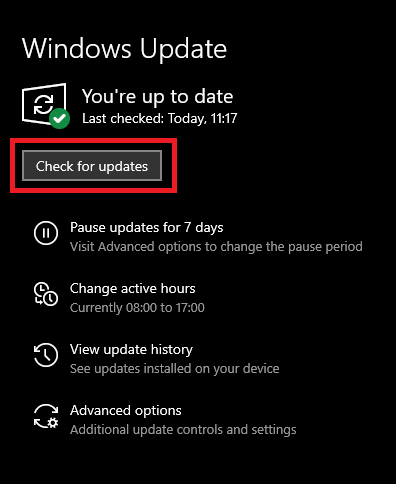
A medida que se completa la búsqueda y la descarga (si corresponde) de Windows, reinicie para que entren en acción. Una vez que su sistema se reinicie, verifique si Dreamlight Valley sigue bloqueando el problema de Disney resuelto. Si no, pase a otras soluciones.
Lea también: Cómo reparar el bloqueo de Battlefield 5 en una PC con Windows
Solución 5: verifique la integridad de los archivos del juego.
Otra causa de fallas en los juegos es una instalación defectuosa o incompleta del juego. La función que verifica los archivos del juego lo ayudará a ubicar los archivos del juego que faltan o están dañados, lo que le permite instalar dichos archivos en la computadora de manera adecuada.
Paso 1: Inicie Disney Dreamlight Valley.
Paso 2: Abra la configuración del juego con la ayuda del icono de engranaje.
Paso 3: Haga clic en la opción "Iniciar reparación completa".
Paso 4: haga clic en Sí en el cuadro de diálogo que aparece y espere hasta que se complete el proceso.
Lea también: Hogwarts Legacy Crashing en Windows PC
Solución 6: restaurar un archivo dañado en Steam
Si alguno de los archivos de Steam está dañado, puede terminar en el problema Disney Dreamlight Valley que sigue fallando. Sin embargo, resolver el problema es bastante simple. Así es cómo
Paso 1: Inicie Steam una vez que haya reiniciado su computadora.
Paso 2: Haga clic en la opción correspondiente para acceder a su biblioteca.Después de eso, elijaPropiedades en el menú contextual que aparece cuando hace clic con el botón derecho en Disney Dreamlight Valley.
Paso 3: seleccione la opción para verificar la integridad de los archivos del juegoen la sección Archivos locales. 
Cuando haya terminado, deberá reiniciar Steam y el juego. Si el problema del interruptor de bloqueo del valle de Disney Dreamlight persiste, pase a la siguiente solución.
Lea también: Cómo resolver el problema de bloqueo eterno de DOOM en una PC con Windows
Corrección 7: forzar el cierre de aplicaciones en segundo plano
Si se ejecutan varias tareas en segundo plano, Disney Dreamlight Valley sigue fallando, puede surgir un problema. Por lo tanto, para poner fin a las operaciones que se realizan en segundo plano, deberá iniciar el administrador de tareas.
- Haga clic con el botón derecho en cualquier parte de la barra de tareas y seleccione la opción del administrador de tareas en el menú contextual.
- Ahora, en la pestaña de procesos, debe eliminar cualquier proceso que crea que no tiene sentido y que está acaparando recursos sin una buena razón.
- Para hacer esto, simplemente elija la tarea que desea finalizar y luego haga clic en el botón " Finalizar tarea " en la esquina inferior derecha de la pantalla.
Una vez hecho esto, inicie el juego para identificar si se resolvió el problema del interruptor de bloqueo del valle de Dreamlight. Sin embargo, si la solución no fue de ayuda, intente usar las correcciones subyacentes.
Lea también: Cómo reparar el bloqueo de Slime Rancher 2 en una PC con Windows
Solución 8: deshabilitar superposición
Como resultado de la cantidad significativa de recursos del sistema que demandan, algunas aplicaciones superpuestas tienen el potencial de ralentizar el rendimiento de una computadora e incluso hacer que los juegos se bloqueen.
Por lo tanto, antes de ejecutar el programa, le recomendamos que cierre cualquier aplicación en segundo plano que no sea necesaria. Es posible que esto afecte el rendimiento del juego o su estabilidad.
Siga las instrucciones a continuación para desactivar la superposición y resolver el problema de bloqueo de Dreamlight Valley.
Paso 1: Inicie Discord y elija el ícono de ajustes ubicado en la parte inferior de la ventana.
Paso 2: Elija Superposición de juego en el menú de la izquierda y luego desactive la opción Usar superposición en el juego.
Ahora inicie el juego para verificar si la solución ayuda a resolver el error de bloqueo de Disney Dreamlight Valley.
Lea también: Cómo arreglar el desmontaje sigue fallando el problema de la PC con Windows
Choque de Disney Dreamlight Valley: CORREGIDO
Eso es todo. Con suerte, nuestra guía anterior lo ayudó a solucionar el problema de bloqueo de Dreamlight Valley en su dispositivo. Asegúrese de seguir las soluciones en el orden indicado para ahorrar tiempo y disfrutar de un juego sin interrupciones. Sin embargo, para la mayoría de los usuarios, el problema se resolvió con las últimas actualizaciones del controlador de gráficos. Utilice Bit Driver Updater para actualizar automáticamente no solo los gráficos, sino también todos los demás controladores del sistema.
¿Sigues teniendo problemas? Deje sus preguntas o inquietudes en la sección a continuación. En caso de que encuentre la guía necesaria, asegúrese de suscribirse a nuestro blog para obtener más artículos y actualizaciones sobre tecnología. Síguenos en Facebook, Instagram, Twitter o Pinterest para no perderte nada.
